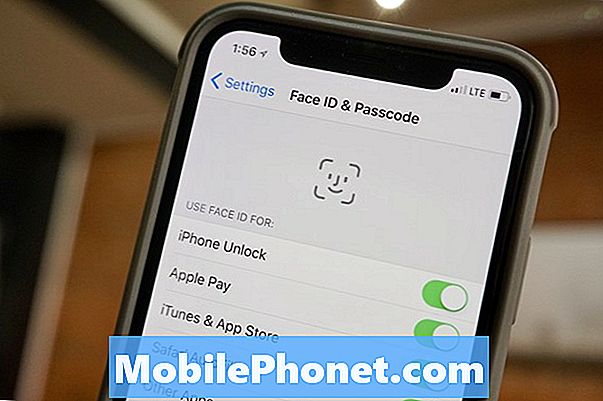#Samsung #Galaxy # S10e - это модель Android-смартфона премиум-класса, которая была впервые выпущена в марте 2019 года. Она отличается высоким качеством сборки, в которой используется алюминиевая рамка со стеклом Corning Gorilla Glass на передней и задней панели. Он оснащен 5,8-дюймовым динамическим AMOLED-экраном с разрешением 1080 x 2280 пикселей. Под капотом находится мощный Exynos 9820 / Snapdragon 855 в паре с 6/8 ГБ оперативной памяти. Несмотря на то, что это надежное устройство, бывают случаи, когда могут возникнуть определенные проблемы, которые мы будем решать сегодня. В этой последней серии нашей серии по устранению неполадок мы рассмотрим проблему с недоступностью мобильной сети Samsung Galaxy S10e.
Если у вас есть Samsung Galaxy S10e или любое другое устройство Android, не стесняйтесь связаться с нами, используя эту форму. Мы будем более чем рады помочь вам с любыми проблемами, которые могут у вас возникнуть с вашим устройством. Это бесплатная услуга, которую мы предлагаем без каких-либо условий. Однако мы просим, чтобы при обращении к нам постарались дать как можно более подробную информацию, чтобы можно было сделать точную оценку и дать правильное решение.
Как исправить проблему с недоступностью мобильной сети Samsung Galaxy S10e
Перед выполнением действий по устранению неполадок, перечисленных ниже, лучше всего убедиться, что на вашем телефоне установлена последняя версия программного обеспечения. Если доступно обновление, я предлагаю вам сначала загрузить и установить его. Важно, чтобы вы проверяли наличие обновлений программного обеспечения, связанных с оператором связи, поскольку это обычно устраняет ошибки связи, связанные с оператором связи.
Убедитесь, что вы находитесь в районе с хорошим приемом
Если вы находитесь в месте, где сигнал сети слабый или отсутствует, то ваш телефон, скорее всего, будет страдать из-за ошибки недоступности мобильной сети. Чтобы убедиться, что это проблема, связанная с покрытием, вы можете проверить, есть ли у других устройств в той же сети такая же проблема в непосредственной близости от вас.
Однако, если вы находитесь в зоне с отличным покрытием сети, но ваш телефон вообще не получает сигнал, существует вероятность, что проблема вызвана отключением сети. Прежде чем связываться с оператором связи, чтобы проверить, есть ли сбой, вы должны сначала выполнить дополнительные действия по устранению неполадок, перечисленные ниже.
Выполните мягкий сброс
Бывают случаи, когда поврежденные временные данные, хранящиеся в вашем телефоне, могут вызвать эту проблему, поэтому вам необходимо обновить программное обеспечение телефона. Что вам нужно сделать, так это перезагрузить телефон, что должно устранить любые поврежденные временные данные на устройстве.
- Нажмите и удерживайте кнопку питания и уменьшения громкости до 45 секунд.
- Подождите, пока устройство перезагрузится.
Проверьте, не возникает ли проблема с недоступностью мобильной сети Samsung Galaxy S10e.
Проверьте свою SIM-карту
Если проблема связана с SIM-картой, ее можно решить, выключив телефон и вынув SIM-карту. Подождите несколько минут, прежде чем снова вставить SIM-карту, затем включите телефон. Проверьте, сохраняется ли проблема.
Вам также следует попробовать использовать в телефоне другую SIM-карту, чтобы исключить вероятность того, что проблема вызвана неисправной SIM-картой.
Проверьте статус роуминга телефона
Если вы находитесь в своей стране, убедитесь, что статус роуминга телефона отключен. Это относится к путешественникам, которые вернулись из другой страны и все еще имеют активированный статус роуминга устройства. Вы можете получить доступ к настройкам роуминга вашего телефона, выбрав «Настройки»> «Подключения»> «Мобильные сети»> «Роуминг данных».
Проверьте, не возникает ли проблема с недоступностью мобильной сети Samsung Galaxy S10e.
Убедитесь, что режим полета выключен
Режим полета - это настройка вашего телефона, которая обычно включается, когда вы находитесь в самолете. Когда эта функция активирована, ваш телефон не будет принимать и передавать какие-либо беспроводные сигналы. Если у вас возникла проблема с недоступностью мобильной сети Samsung Galaxy S10e, вам следует убедиться, что режим полета выключен, или вы можете попробовать переключить этот переключатель, если он уже находится в выключенное положение.
Измените режим телефонной сети
Убедитесь, что ваш телефон использует правильный сетевой режим, который соответствует тому, который использует ваш оператор. Для большинства операторов GSM вам потребуется, чтобы ваш телефон был настроен на 4G или LTE.
- Откройте приложение "Настройки".
- Коснитесь Подключения.
- Коснитесь Мобильные сети.
- Нажмите Режим сети и выберите 4G или LTE или автоподключение.
Проверьте, не возникает ли проблема с недоступностью мобильной сети Samsung Galaxy S10e.
Запустите телефон в безопасном режиме
Бывают случаи, когда приложение, загруженное из Google Play Store, при установке вызывает проблемы на телефоне. Чтобы проверить, вызывает ли проблему загруженное вами приложение, вам нужно будет запустить телефон в безопасном режиме, поскольку в этом режиме разрешено запускать только предустановленные приложения.
- Выключите устройство.
- Нажмите и удерживайте кнопку питания за пределами экрана с названием модели, который появляется на экране.
- Когда на экране появится SAMSUNG, отпустите кнопку питания.
- Сразу после отпускания клавиши питания нажмите и удерживайте клавишу уменьшения громкости.
- Продолжайте удерживать клавишу уменьшения громкости, пока устройство не перезагрузится.
- Когда в нижнем левом углу экрана появится безопасный режим, отпустите клавишу уменьшения громкости.
Если проблема не возникает в этом режиме, скорее всего, она вызвана установленным вами приложением. Узнайте, что это за приложение, и удалите его.
Протрите раздел кеша телефона
Бывают случаи, когда кешированные данные, хранящиеся в выделенном разделе телефона, могут быть повреждены. Когда это происходит, это обычно вызывает определенные проблемы с телефоном. Чтобы исключить возможность того, что это является причиной проблемы, вам придется стереть раздел кеша телефона из режима восстановления.
- Выключаем устройство.
- Нажмите и удерживайте клавишу увеличения громкости и клавишу Bixby, затем нажмите и удерживайте клавишу питания.
- Когда появится логотип Android, отпустите все три клавиши.
- Сообщение «Установка обновления системы» будет отображаться в течение 30–60 секунд, прежде чем появятся параметры меню восстановления системы Android.
- Несколько раз нажмите кнопку уменьшения громкости, чтобы выделить раздел «Очистить кеш-память».
- Нажмите кнопку питания, чтобы выбрать.
- Нажмите клавишу уменьшения громкости, чтобы выделить да, и нажмите клавишу питания, чтобы выбрать.
- Когда очистка раздела кеша будет завершена, будет выделено Перезагрузить систему сейчас.
- Нажмите кнопку питания, чтобы перезагрузить устройство.
Проверьте, не возникает ли проблема с недоступностью мобильной сети Samsung Galaxy S10e.
Выполните сброс к заводским настройкам
Если описанные выше шаги не помогли решить проблему, скорее всего, это вызвано программным сбоем. Лучший способ справиться с этим прямо сейчас - выполнить сброс настроек до заводских. Обязательно сделайте резервную копию данных телефона перед выполнением сброса.
- Резервное копирование данных во внутренней памяти. Если вы вошли в учетную запись Samsung на устройстве, вы активировали Anti-theft, и вам потребуются учетные данные Samsung для завершения общего сброса.
- Выключаем устройство.
- Нажмите и удерживайте клавишу увеличения громкости и клавишу Bixby, затем нажмите и удерживайте клавишу питания.
- Когда отобразится зеленый логотип Android, отпустите все клавиши (сообщение «Установка обновления системы» будет отображаться в течение 30–60 секунд перед отображением параметров меню восстановления системы Android).
- Несколько раз нажмите кнопку уменьшения громкости, чтобы выделить «стереть данные / восстановить заводские настройки».
- Нажмите кнопку питания, чтобы выбрать.
- Нажимайте кнопку уменьшения громкости, пока не будет выделено «Да - удалить все данные пользователя».
- Нажмите кнопку питания, чтобы выбрать и начать общий сброс.
- Когда общий сброс будет завершен, будет выделено «Перезагрузить систему сейчас».
- Нажмите кнопку питания, чтобы перезагрузить устройство.
Если проблема не устранена даже после выполнения действий, перечисленных выше, возможно, это уже вызвано неисправным компонентом оборудования. Лучше всего прямо сейчас отнести телефон в сервисный центр и проверить его.